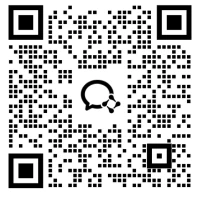3dmax贴图怎么贴自定义图片?

扫码加渲染交流群
领5元零门槛券
与3d设计大牛聊聊


在 3D 建模与设计领域,3ds Max 是一款功能强大且应用广泛的软件。而在场景与模型的精细化呈现过程中,贴图起着至关重要的作用。当我们想要赋予模型独特个性时,如何在 3ds Max 中贴上自定义图片成为关键操作。

一、导入模型
首先,在 3ds Max 软件中,点击 “文件” 菜单,选择 “导入” 选项,在弹出的对话框中找到模型所在的位置,选中模型文件后点击 “导入”,将模型成功导入到场景中。
二、赋予材质球
打开软件的 “材质编辑器”(快捷键 M),从材质球窗口中选择一个未使用的材质球,将其拖拽到场景中的模型上,这样就给模型赋予了一个基础材质。

三、认识贴图类型
在开始贴图操作前,我们需要了解四种基本的贴图类型:
颜色贴图:决定模型表面的基础颜色。
金属度贴图:控制模型表面的金属质感,在 3ds Max 中对应 “光泽度”。
粗糙度贴图:影响模型表面的粗糙程度,对应 3ds Max 中的 “高光级别”。
法线贴图:模拟模型表面的凹凸细节,在 3ds Max 中对应 “凹凸”,需注意使用特定命名的长贴图文件。


四、添加贴图
1. 点击给模式添加上材质球后,即可出现 “贴图” 的位置,点击进入到贴图面板中。选择其中的一个贴图,如勾选“漫反射”,点击“无贴图”位置。

2、弹出的 “材质 / 贴图浏览器” 中,选中 “位图” 选项,点击 “确定”,然后在文件窗口中找到并选择对应的贴图文件,点击打开,即可将贴图添加到材质球上。


3、 如果贴图贴上后不显示,可点击 “视口中显示明暗处理材质” 按钮。

4、再返回到父级重复以上操作完成:
粗糙度贴图:回到材质编辑器的 “负极” 层级,勾选 “高光级别”,点击其右侧的 “绘图” 按钮,选择 “粗糙度”,点击 “显示最终结果”,即可查看粗糙度贴图效果。
金属度贴图:勾选 “光泽度”,点击其右侧的 “位图” 按钮,选中金属度贴图文件并打开。
5、值得注意的是法线贴图:
点击 “凹凸”,将 “数量” 改为 100,在 “凹凸” 类型中选择 “法线凹凸”。

在 “法线” 参数栏下的第一个 “贴图” 按钮,点击后选择 “位图”,找到并选中法线贴图文件,完成法线贴图的添加。


完成上述所有操作后,返回到 “负极” 层级,此时模型的贴图就全部制作完成了。
相关阅读